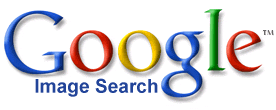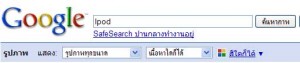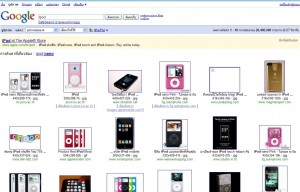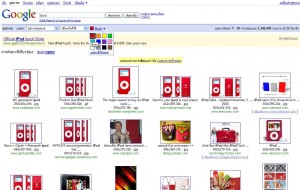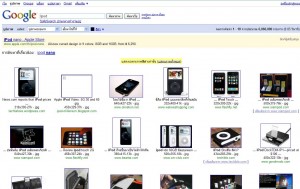คุณคงจะเบื่อมากๆ ใช่ไหมที่ต้องมานั่งลบ E-mail ขยะจำนวนมากๆ จนบ้างคนถึงกับไม่ยอมลบ E-mail กันเลยทีเดียวครับ โดยเฉพาะ E-mail จาก Hi5 Facebook ฯลฯ แต่ความจริงแล้วเว็บไซต์เหล่านี้มันก็สามารถตั้งไม่ให้ส่ง E-mail ได้นะครับ หลายๆ ท่านอาจจะไม่ทราบ แต่ลองคิดดูว่าหากเราเจอพวกที่ Spam แบบส่งมือละครับ ต้องเซ็งเป็นแน่แท้ เพราะกลุ่มเหล่านี้จะส่ง E-mail เข้ามาทีละเยอะๆ หลายๆ ครั้ง ลบยังไงก็ลบไม่หมดจริงๆ ครับ
วันนี้ผมจะมาเสนอทางเลือกอีกทางเลือกหนึ่งที่สามารถ Block E-mail ที่เราไม่ต้องการรับใน Hotmail ได้ครับ
- มองไปที่ขวามือทางด้านบนคลิกที่ปุ่ม Options > More Option (หากใครตั้งเป็นภาษาไทยมันจะชื่อ ตัวเลือก > ตัวเลือกเพิ่มเติม)
- เมนู Junk e-mail > เลือก Safe and blocked senders (ภาษาไทย อีเมลขยะ > ผู้ส่งที่ปลอดภัยและผู้ส่งที่ถูกบล็อก)
- มันจะมีเมนูขึ้นมา 3 เมนูให้เลือกคือ
- Safe senders เป็น เมนูสำหรับจัดการ E-mail ที่ไม่ต้องการให้เข้าไปที่ Junk Mail เป็นเพิ่มทีละ E-mail
- Safe mailing lists เป็นเมนูที่การทำงานเหมือนกับ Safe senders แต่สามารถเพิ่ม List เป็นกลุ่มได้
- Blocked senders เมนูสำหรับ Block E-mail ที่เราไม่ต้องการรับ เลือกอันนี้เลยครับ
- เพิ่ม E-mail ที่ไม่ต้องการรับ มีอยู่ 2 แบบ คือการเพิ่มแบบไม่ต้องการรับทั้งโดเมน(@hotmail.com) หรือเพิ่มทีละ E-mail (xxx@hotmail.com)
เพียงเท่านี้คุณก็สามารถ Block E-mail ที่ไม่ต้องการรับได้แล้วละครับ ง่ายๆ แต่มีประโยชน์ครับ 😉
เพิ่มเติมวิธีใหม่ (แก้ไขบทความวันที่ 15-03-2556)
อยาก Block Email ที่เราไม่ต้องการทำได้ง่ายๆ ครับ เพียงแค่เลือก Email ที่เราต้องการ Block (แล้วไม่ต้องลบ) แล้วกดเมนู Junk ครับ ภาษาไทยน่าจะเป็นคำว่า ขยะ อะไรสักอย่าง ถ้ามันเข้ามาอีกก็ใส่เข้าไปใน Junk อีก แล้วต่อไปมันจะไม่เข้า Inbox ครับ มันจะเข้าไปอยู่ใน Junk แทน
เพราะเมื่อเราใส่ Email ฉบับนั้นไปใน Junk หลายๆ ครั้งตัวระบบดัก Spam มันจะทำงานครับ มันจะเข้าใจว่า Email นี้คือการ Spam ต่อไปเราก็ไม่ต้องคอยลบแล้วครับปล่อยมันเข้าไปใน Junk เลยครับ
มันจะเข้าไปกองใน Junk ถ้ามันรกตาเราก็ตามไปลบอีกรอบได้ครับ หรือถ้าไม่ลบก็ปล่อยไว้อย่างนั้นเดียวระบบมันจะลบเองครับ มีกำหนดประมาณ 7, 15 หรือ 30 วันนี้ละครับ ผมไม่แน่ใจเหมือนกันครับ

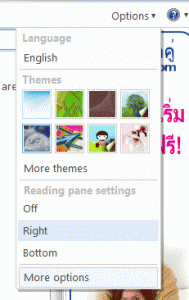
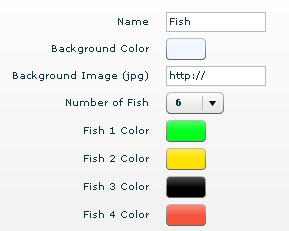

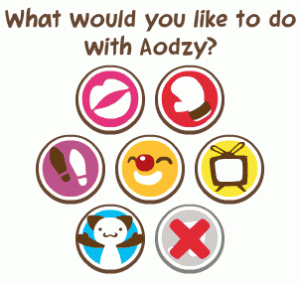
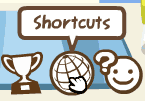
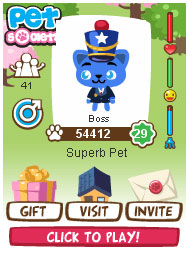 แน่นอนครับ ตัวละครมันมีวันอิ่มใช่ไหมละ! แล้วเราจะทำยังไงละ ง่ายๆเลยครับ ตอนที่เราไปทำกิจกรรมกับเพื่อนใน List ของเราเราก็ซื้อแอปเปิ้ลให้เพื่อนที่หิวทานซิ! แต้มเราก็จะเพิ่มไปด้วย ถ้าตัวไหนที่ไม่เหลือขีดเลยจะใช้แอปเปิ้ลประมาณ 7 ลูก ลูกละ 5 คูณ 7 เข้าไปเท่ากับ 35 แสดงว่าตัวละคร 1 ตัวเราจะเสียค่าใช้จ่ายในการเพิ่มแต้มสูงสุด 35 ใช่ไหมละครับ แต่เราก็จะได้แต้มมาครั้งละ 17 คูณ 7 เข้าไปเท่ากับ 119 !! เราจะได้แต้ม 119 ต่อตัวละครที่เราเอาแอปเปิ้ลไปให้กิน แล้วถ้ามีตัวละครที่หิวประมาณ 10 ตัวเราก็จะได้แต้มถึง 1,190 ต่อวัน (ความจริงถ้าออกเกมแล้วประมาณอีก 1 ชั่วโมงเข้ามาใหม่ตัวละครเพื่อนใน List จะหิวเหมือนเดิมครับ)
แน่นอนครับ ตัวละครมันมีวันอิ่มใช่ไหมละ! แล้วเราจะทำยังไงละ ง่ายๆเลยครับ ตอนที่เราไปทำกิจกรรมกับเพื่อนใน List ของเราเราก็ซื้อแอปเปิ้ลให้เพื่อนที่หิวทานซิ! แต้มเราก็จะเพิ่มไปด้วย ถ้าตัวไหนที่ไม่เหลือขีดเลยจะใช้แอปเปิ้ลประมาณ 7 ลูก ลูกละ 5 คูณ 7 เข้าไปเท่ากับ 35 แสดงว่าตัวละคร 1 ตัวเราจะเสียค่าใช้จ่ายในการเพิ่มแต้มสูงสุด 35 ใช่ไหมละครับ แต่เราก็จะได้แต้มมาครั้งละ 17 คูณ 7 เข้าไปเท่ากับ 119 !! เราจะได้แต้ม 119 ต่อตัวละครที่เราเอาแอปเปิ้ลไปให้กิน แล้วถ้ามีตัวละครที่หิวประมาณ 10 ตัวเราก็จะได้แต้มถึง 1,190 ต่อวัน (ความจริงถ้าออกเกมแล้วประมาณอีก 1 ชั่วโมงเข้ามาใหม่ตัวละครเพื่อนใน List จะหิวเหมือนเดิมครับ)